時間:2017-07-04 來源:互聯網 瀏覽量:
今天給大家帶來win7係統如何創建虛擬磁盤?,win7係統創建虛擬磁盤有哪些方法,讓您輕鬆解決問題。
win7係統怎麼創建虛擬磁盤?虛擬磁盤,顧名思義就是不是一個真正的,虛擬磁盤實際隻是一個文件,隻不過以磁盤的形式出現的。下麵分享創建虛擬磁盤的方法win7怎麼創建虛擬磁盤
1、首先在桌麵上在“計算機”上麵右擊,點擊“管理”菜單

2、這時會彈出一個窗口,在窗口中找到“磁盤管理”,然後左鍵單擊“磁盤管理”,待加載完磁盤信息後,右鍵單擊“磁盤管理”,選擇“創建VHD”。

3、這時會彈出一個窗口,在窗口中點擊“瀏覽”按鈕

4、選擇自己希望存放的VHD的路徑。我們這裏選擇F盤,名稱為VirtualDisk


5、確定後根據自己的需求填入想要的大小。格式也根據自己需求決定。我們這裏大小填入20GB,選擇固定大小的方式,確定後,係統便會開始創建一個新的磁盤。
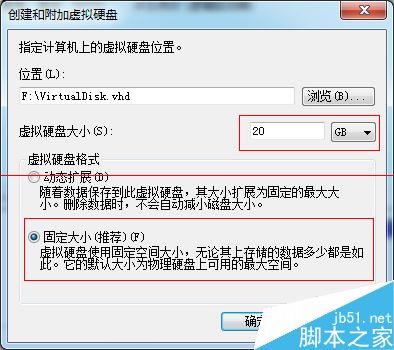
6、等待創建磁盤完後,我們可以看到一個屬性顯示為“未知”的磁盤。

7、右鍵點擊未知磁盤,選擇“初始化磁盤”

8、在出現的窗口中,用默認選項,然後點擊確定。
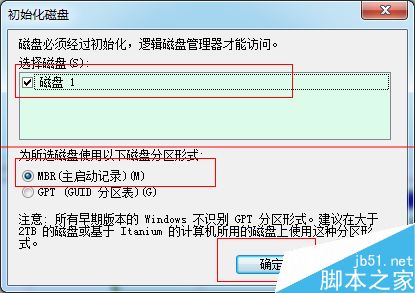
9、這時候我們看到,未知磁盤已經變成基本和聯機狀態了。

10、在未分配區域點擊右鍵,會彈出菜單,選擇“新建簡單卷”

11、出現對話框,一直點下一步直到完成,顯示一個加密的盤符,到這裏,我們創建VHD的步驟就完成了。這也就是我們的虛擬磁盤。
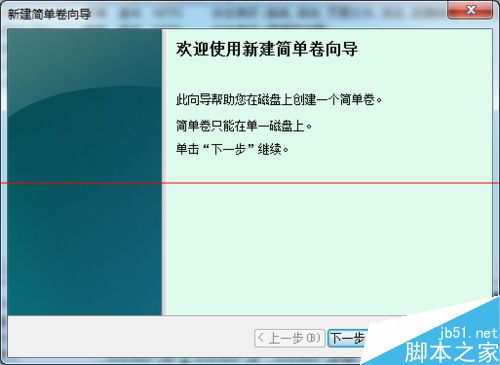





以上就是win7係統如何創建虛擬磁盤?,win7係統創建虛擬磁盤有哪些方法教程,希望本文中能幫您解決問題。